Win10电脑开关机时间记录怎么查询?
想要通过查询电脑的开关机时间来看看电脑有没有被别人打开过,该怎么查询呢?有时为了获取某个事件的时间,正好是我们的电脑开机或关机时间段,那如何查看电脑的开机时间和关机时间记录呢?下面我们就来看看详细的教程。
想要通过查询电脑的开关机时间来看看电脑有没有被别人打开过,该怎么查询呢?有时为了获取某个事件的时间,正好是我们的电脑开机或关机时间段,那如何查看电脑的开机时间和关机时间记录呢?下面我们就来看看详细的教程。
操作步骤:
1、在此电脑上右击,点击管理。
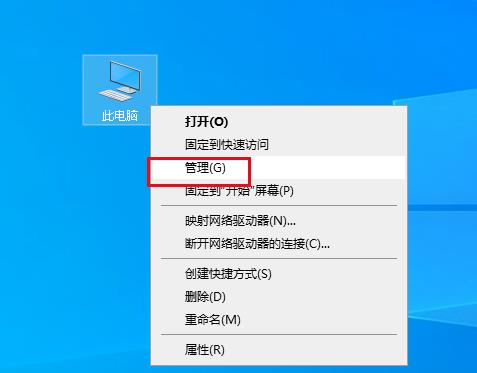
2、弹出对话框,打开事件查看器下拉菜单。
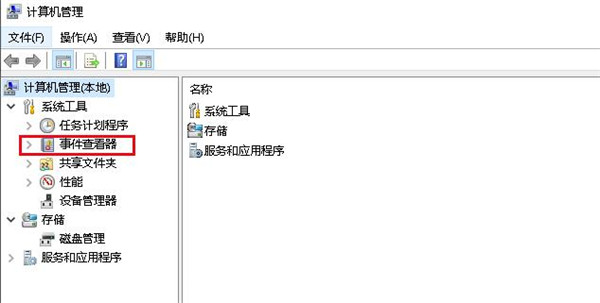
3、在打开windows日志下拉菜单。
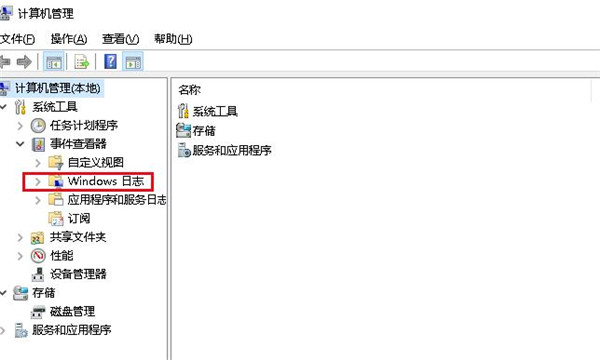
4、点击安全。
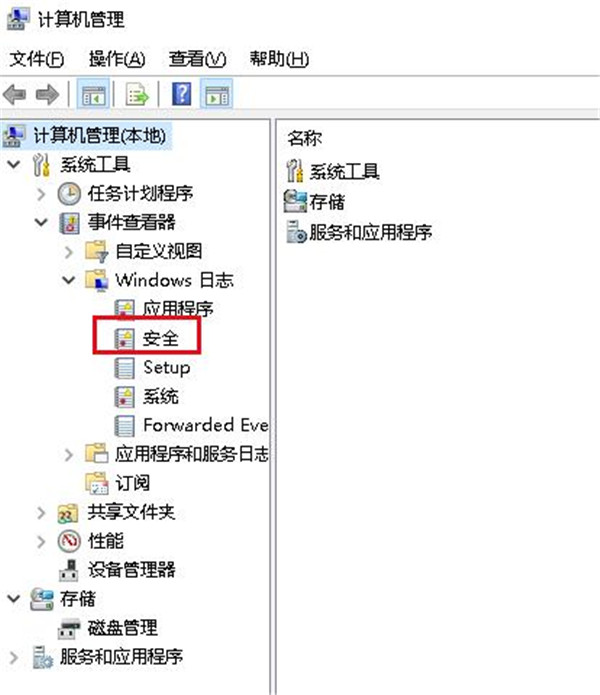
5、等待一会在右侧就会出现近期的电脑事件,下拉滚动条说可以找到电脑的关机和开机日期。
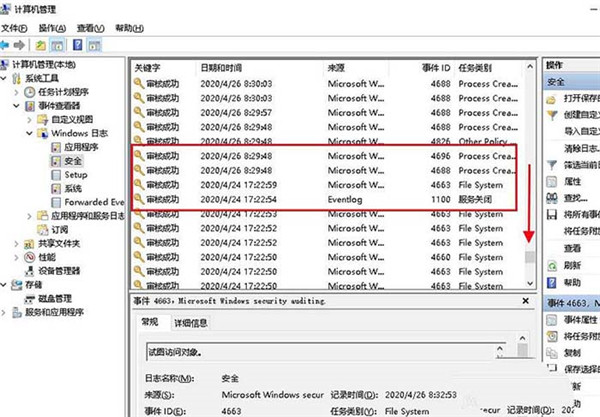
6、我们还可以选择系统,点击右侧的筛选当前日志。
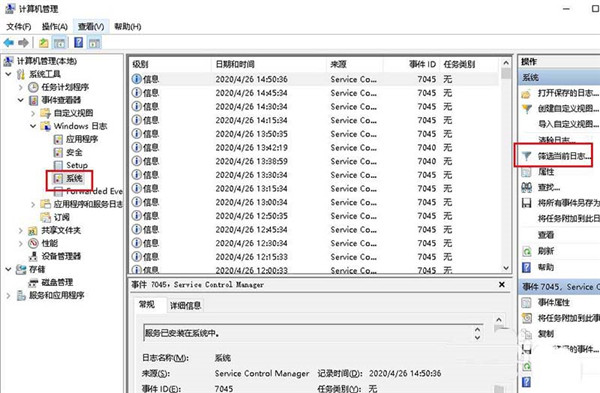
7、弹出对话框,在ID号栏出输入6005,意思就是获取开机时间,确定。
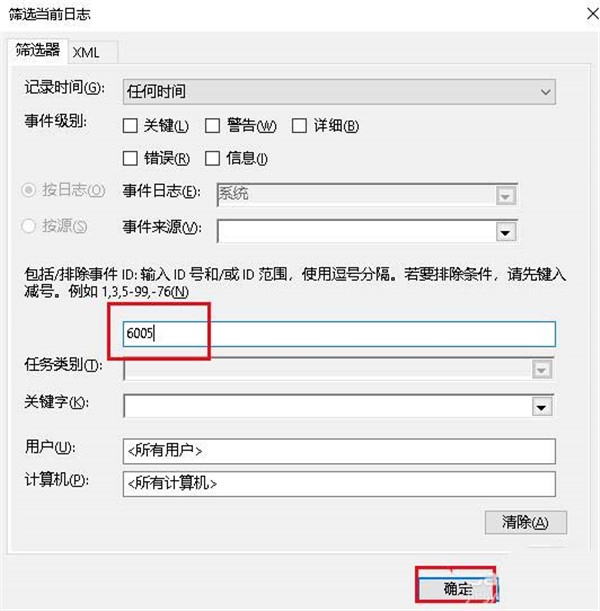
8、近期开机时间就会筛选出来。
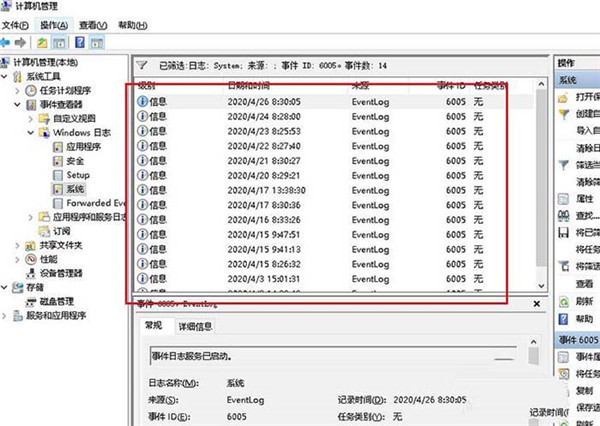
9、在栏内输入6006,意思是获取关机时间,确定。
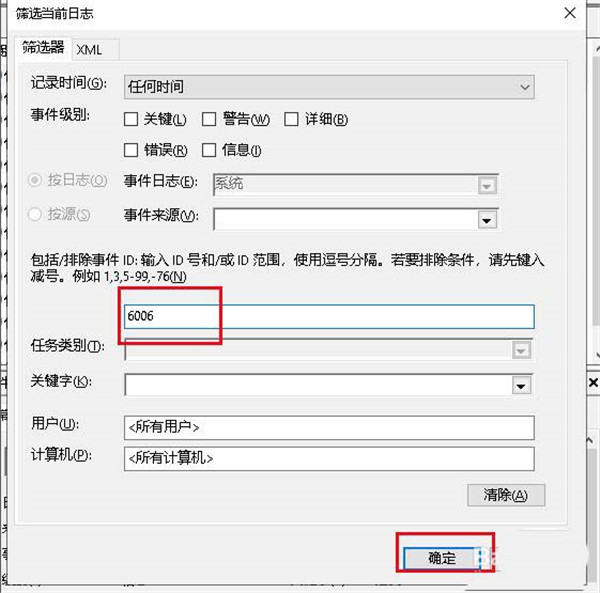
10、近期的关机时间就会被筛选出来。
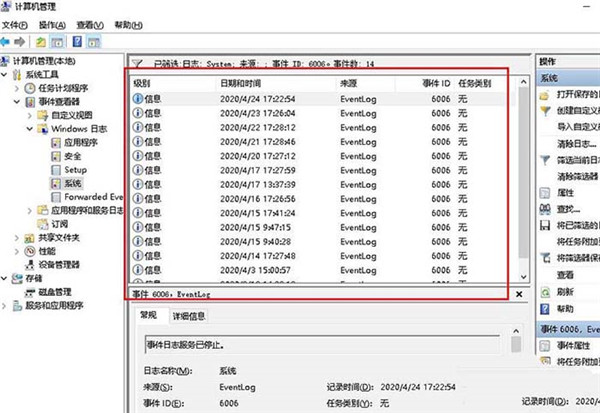
Win10教程最新文章
游戏排行
热点推荐
换一换- Win10选21H2还是22H2好?Win10 22h2和21h2的区别
- Win10消费者版本是什么意思?Win10消费者版本介绍
- Win10卸载不了更新补丁怎么办?没有成功卸载全部更新解决方法
- Win10安装搜狗输入法的方法
- Win10 LTSC 2021更新时显示:由于更新服务正在关闭无法完成安装怎么办?
- Win10专业版跟家庭版哪个流畅?两者有什么区别
- 如何让Win10启动后进入选择用户界面
- 电脑开机提示:please power down and connect the pcie power cable(s)
- Win10系统提示你的组织设置了一些管理更新的策略怎么解决?
- Win10打开文件提示“在商店中查找应用”怎么办?





















